win10不兼容ie11瀏覽器怎么辦 解決ie11不兼容問題
最近很多網友反映系統升級win10后,遇到win10不兼容ie11的情況,這是什么情況呢?這需要什么設置呢?才能讓ie11瀏覽器能在win10系統中流暢。下文就讓小編跟大家講講怎么解決ie11瀏覽器在win10系統不兼容的問題。
win10不兼容ie11解決辦法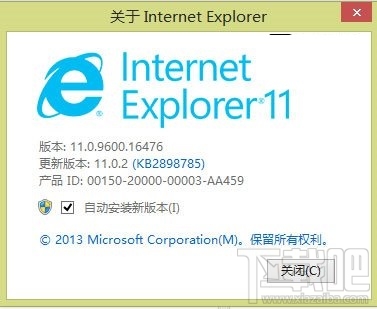
一、添加受信任的站點
1.打開IE11瀏覽器,點擊右上角的“工具”選項,再選擇“Internet選項”;
2.點擊界面的上方的“安全”選項卡,然后點擊“受信任的站點”;
3.點擊“站點”,添加該行的網站。
二、添加兼容性視圖設置
1.打開IE11瀏覽器,點擊右上角的“工具”選項,再選擇“兼容性視圖設置”;
2.將該行網站添加到“兼容性視圖中的網站”;
3.關閉IE11瀏覽器,重新登入。
三、關閉保護模式
1.打開IE11瀏覽器,點擊右上角的“工具”選項,再選擇“Internet選項”;
2.點擊界面的上方的“安全”選項卡,然后點擊“Internet”;
3.把“啟用保護模式”的勾選去掉,另外,切換到“高級”選項卡,找到“增強保護模式”,如果前面有勾選并可選的話,請您將前面的勾去掉;
4.關閉IE11瀏覽器,重新登入。
四、禁用GPU硬件加速
如果用戶的電腦是沒有獨立顯卡的老機器,在用IE11觀看優酷之類的在線視頻時,會出現切換為全屏模式后當前視頻就自動關閉的異常狀況。這是由于用戶的集成顯卡不支持硬件加速導致的,只要將當前的Flashplayer播放插件卸載,并安裝10.2及以下版本即可解決。此外,如果用戶并不想在以后升級自己電腦,在進行下面的操作:
1.打開IE,點擊右上角的“工具”選項,再選擇“Internet選項”;
2.點擊界面的上方的“安全”選項卡,然后點擊“Internet”;
3.把“啟用保護模式”的勾選去掉,另外,切換到“高級”選項卡,找到“使用軟件呈現而不使用GPU呈現”選項,如果前面有勾選并可選的話,請您將前面的勾去掉;
4.關閉IE,重新打開該網站
另外,如果您的設備曾經裝載過或正在使用第三方的防毒軟件,建議您可以進行卸載或停用的操作,看問題是否得到改善。

 網公網安備
網公網安備